
Tabla de contenido:
- Autor John Day [email protected].
- Public 2024-01-30 08:41.
- Última modificación 2025-01-23 14:39.



El propósito del proyecto es brindarle una manera simple y rápida de controlar cualquier tipo de carga con un teléfono Android a través de Bluetooth. Las cargas pueden ser motores, cualquier LED, tiras, lámparas, solenoides, bombas y otras cargas de tipo R, L o C. Además, gracias a las protecciones múltiples de POWER SHIELD, puede hacer todo de manera segura (en lugar de ver humo, verá las señales de retroalimentación y las luces LED de advertencia de SHIELD) y en la pantalla del teléfono verá el consumo total de corriente.
Suministros
www.v-vTech.com
Paso 1: obtenga los módulos y componentes que necesita
- Arduino MEGA 2560;
- "ESCUDO DE PODER 6 + 6 T800"
- Módulo BlueTooth HC-05;
- Tira de LED RGB de 12V (con cable positivo común);
- Resistencias de 1kΩ y 2kΩ @ 0.25W TH;
- un LED potente … o simplemente una lámpara de 12 V (puede ser la del freno del coche);
- Resistencia de 10W @ 1.5Ω si va a un LED de 100W 32V, primero debe leer el manual de usuario de SHIELD.
- Motor de 12V DC (elija su potencia dependiendo de la potencia de su fuente de alimentación);
- Condensador de ESR bajo de 35 V a 2200 µF;
- Fuente de alimentación DC 12V (un solo POWER SHIELD T800 puede funcionar con hasta 32V @ 25A = 800W).
Paso 2: ensamble estas piezas

En este ejemplo, utilice una fuente de alimentación DC 12V @ al menos 3A. Sin embargo, la fuente de alimentación "POWER SHIELD 6 + 6 T800" puede ser de 6… 32V @ 25A, depende de las cargas que vaya a utilizar. Por ejemplo, utilizo LED de 100 W y está conectado por separado a una fuente de 32 V (lea la página 19 del manual del usuario). ¡También puede funcionar con diferentes cargas de salida de voltaje! Para obtener más información, lea el manual de usuario completo que puede encontrar en www.v-vTech.com
Paso 3: Cargue el código a Arduino

Este código está escrito para Arduino MEGA 2560.
Si no tiene MEGA y desea usar una placa tipo Arduino más pequeña como UNO o NANO (cada una se ajusta bien a POWER SHIELD T800), debe modificar el código y el esquema un poco. Pero todavía recomiendo obtener MEGA porque no pierde la comunicación serial con su computadora mientras el módulo BlueTooth está conectado al puerto serial 1. Lo necesitará para la retroalimentación y la programación. Entonces, si eres terco de todos modos:), hagamos estos cambios:
- En el esquema, debe intercambiar los cables de comunicación del "Puerto serie 1" al "Puerto serie 0";
- En el boceto, debe eliminar todas las líneas asociadas con "Serial. *";
- En el boceto, debe cambiar el nombre de todos los "Serial1. *" A "Serial.";
- Y que funcione …
Paso 4: Descarga y configura la aplicación de Android


- Descarga la aplicación "Bluetooth Electronics" para Android.
- Copie el archivo del panel de la aplicación "POWER_SHIELD_6 + 6_T800_control_panel_v09_final_2_for_Bluetooth_Electronics_app.kwl" al directorio "keuwlsoft" de la memoria interna de su teléfono. Si no existe tal directorio, créelo.
- Abra la aplicación Bluetooth Electronics >> presione el botón de imagen del disquete >> Cargar paneles >> abra el archivo *.kwl. Entonces debería aparecer un solo panel.
- Presione el botón "Conectar" >> si usa el módulo HC-05, elija "Bluetooth Clasic" >> presione "Descubrir" >> busque su dispositivo y presione el botón "Emparejar" >> Seleccione su módulo recién agregado >> Presione "Conectar" >> luego "Listo".
- Finalmente, en el menú de la aplicación principal, el botón "Ejecutar>" debe cambiarse de color a azul. Seleccione el panel "Power SHIELD's 6 + 6 T800 y presione" Ejecutar> ".
- Si ensambló bien el esquema y su teléfono está bien, entonces debería poder controlar el dispositivo.
Paso 5: ¡Disfruta
¡Espero que ya hayas logrado terminar este proyecto y ahora esté funcionando en tu mesa! Creo que este proyecto es muy escalable porque, en base a este proyecto, puede controlar de forma remota cualquier carga de CC. En la aplicación "Bluetooth Electronics" puede modificar, agregar o quitar botones, controles deslizantes o monitores de retroalimentación … POWER SHIELD T800 tiene muchas características útiles para cualquier usuario experimentado o principiante. Puede ser útil para proyectos de robots o casas inteligentes. Así podrás adaptar fácilmente este proyecto a tus necesidades personales.
Recomendado:
Conducción de motor proporcional Atmega128A - ATMEL ICE AVR Temporizador UART PWM Control: 4 pasos

Conducción de motor proporcional Atmega128A - ATMEL ICE AVR Timer Control PWM de UART: en este instructivo, le explicaré cómo controlar un motor de CC con comunicación PWM a través de interrupciones del temporizador de mango UART En primer lugar, usaremos una placa de desarrollo del sistema AVR Core que puedes encontrar en Aliexpress alrededor de 4 USD. La placa de desarrollo
Controlador del mouse Atari 800: 3 pasos
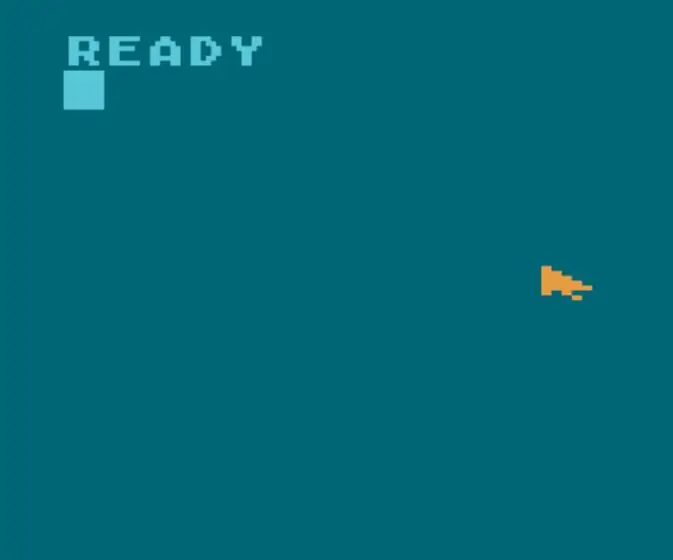
Controlador de mouse Atari 800: Resumen Este instructivo explica cómo agregar un mouse estilo Windows a un Atari 800.Introducción ¿Tiene patas en lugar de dígitos opuestos? ¿Le resulta difícil presionar las teclas de flecha para mover el cursor por la pantalla? ¿Quieres mudarte a
Control PWM de bricolaje para ventiladores de PC: 12 pasos

Control PWM de bricolaje para ventiladores de PC: este Instructable describe la construcción de un controlador PWM de ventilador de PC de 12 V con todas las funciones. El diseño puede controlar hasta 16 ventiladores de computadora de 3 pines. El diseño utiliza un par de circuitos integrados de señal mixta configurables Dialog GreenPAK ™ para controlar el ciclo de trabajo de cada ventilador. También
Control de brillo Control LED basado en PWM mediante botones, Raspberry Pi y Scratch: 8 pasos (con imágenes)

Control de brillo Control de LED basado en PWM usando botones, Raspberry Pi y Scratch: Estaba tratando de encontrar una manera de explicar cómo funcionaba PWM a mis estudiantes, así que me propuse la tarea de intentar controlar el brillo de un LED usando 2 botones. - un botón aumenta el brillo de un LED y el otro lo atenúa. Para programar
PWM con ESP32 - Atenuación de LED con PWM en ESP 32 con Arduino IDE: 6 pasos

PWM con ESP32 | Atenuación de LED con PWM en ESP 32 con Arduino IDE: En este instructables veremos cómo generar señales PWM con ESP32 usando Arduino IDE & PWM se usa básicamente para generar una salida analógica desde cualquier MCU y esa salida analógica podría ser cualquier valor entre 0V y 3.3V (en el caso de esp32) & de
